Comment désactiver le démarrage automatique des programmes au démarrage de Windows 10 ?
Démarrage automatique des programmes/applications dans Windows 10
Peut-être avez-vous installé un programme qui se lance après le redémarrage de votre ordinateur ?
Ainsi, certains éditeurs forcent un peu la main de l’utilisateur en lançant le programme dès le démarrage de l’ordinateur. Cela peut être légal pour certains logiciels tels que les utilitaires antivirus, les logiciels de sauvegarde.
Mais pour beaucoup de gens, c’est totalement inutile…démarrage automatique Skype, Une conduite (une solution de stockage de fichiers dans le cloud ; personnellement, je préfère supprimer OneDrive…), boîte de dépôt, Spotify Attendez… Je ne suis pas du tout intéressé, donc je préférerais les empêcher de démarrer automatiquement.
Pourquoi voulez-vous désactiver l’exécution automatique d’un programme ?
Les principales raisons de désactiver le démarrage automatique d’une application ou d’un logiciel sont l’amélioration des performances et un démarrage plus rapide de Windows !
Comme nous l’avons expliqué dans notre tutoriel sur l’optimisation des performances de Windows 10, lorsque votre système d’exploitation démarre automatiquement (qu’il soit Windows 10 ou des versions plus anciennes de Windows telles que Windows 8 Où Windows 7) Ralentit considérablement le temps de démarrage du PC. Tant que tous ces programmes ne seront pas démarrés, votre ordinateur tournera à plein régime et vous serez certainement agacé par cette lenteur évitable.
C’est donc l’une des premières actions pour améliorer les performances du PC !
Comment empêcher les programmes de démarrer au démarrage de Windows 10 ?
Il existe plusieurs façons d’empêcher les programmes de s’exécuter automatiquement au démarrage (en particulier à l’aide d’un utilitaire configurer) mais ici nous verrons le moyen le plus simple et le plus rapide !
- Clic-droit Le menu Démarrer Windows 10 et sélectionnez Gestionnaire des tâchesAccédez au Gestionnaire des tâches de Windows 10 à partir du menu Démarrer
- Par défaut, le Gestionnaire des tâches de Windows 10 est réduit.Cliquez sur plus de détails Affichez son mode complet.
- Accédez à l’onglet Démarrer du gestionnaire de tâches pour obtenir une liste des programmes qui s’exécutent automatiquement au démarrage de Windows 10 et leur état (activé/désactivé). Capture d’écran du Gestionnaire des tâches de Windows 10
- Cliquez avec le bouton droit sur le programme dont vous souhaitez empêcher le démarrage au démarrage, puis cliquez sur désactivé.
Mais attention à ce que vous faites !
Certains programmes doivent être forcés à s’exécuter au démarrage de Windows (antivirus, utilitaires liés aux pilotes informatiques, mises à jour, etc.). Ne faites rien et désactivez tout, soyez perspicace ! Bloque uniquement les programmes qui ne sont pas critiques pour Windows et ne doivent pas être lancés au démarrage de Windows.
Juste pour éviter de geler votre ordinateur et de réinitialiser Windows 10.Heureusement, il est bien sûr possible d’inverser cela et de restaurer le démarrage automatique du programme en faisant un clic droit dessus puis en cliquant sur restaurer depuis le gestionnaire de tâches permettre !


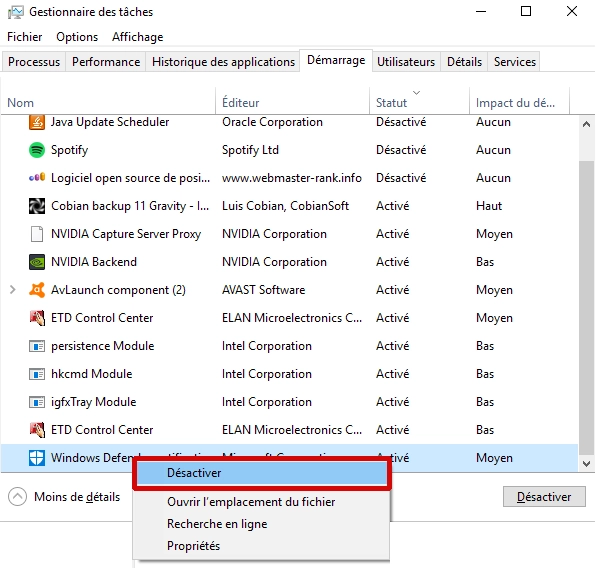
Stay connected